Helpscout는 고객 관계 관리를 위한 훌륭한 CRM 도구가 될 수 있습니다. 이 도구를 사용하면 기업은 고객과 강력한 유대 관계를 구축할 수 있습니다. 다행히 이제 MetForm은 Helpscout 통합을 제공하므로 고객 관계를 쉽게 관리할 수 있습니다.
헬프스카우트란 무엇입니까? #
헬프스카우트 티켓 번호나 케이스 번호 없이 고객이 보낸 모든 이메일을 관리할 수 있다는 점에서 더욱 간편한 고객 관계 관리 솔루션입니다. 소규모 기업 소유자를 위한 시간 절약 도구입니다. 이 도구를 사용하면 가능한 한 최단 시간 내에 고객의 이메일에 응답할 수 있습니다.
Helpscout를 MetForm과 통합하는 방법 #
MetForm을 사용하면 Helpscout 통합이 매우 쉬워집니다. 이제 세 단계를 거쳐 귀하의 사이트를 Helpscout와 통합할 수 있습니다. 아래 단계에 따라 탁월한 고객 관계 관리 도구를 시작해 보세요.
1단계: Helpscout 통합을 위한 맞춤형 앱을 만듭니다. #
먼저 Helpscout 통합에 가입해야 합니다. 가입 후 프로필로 이동하여 내 앱을 클릭하세요. 그런 다음 내 앱 만들기 버튼을 누르세요.
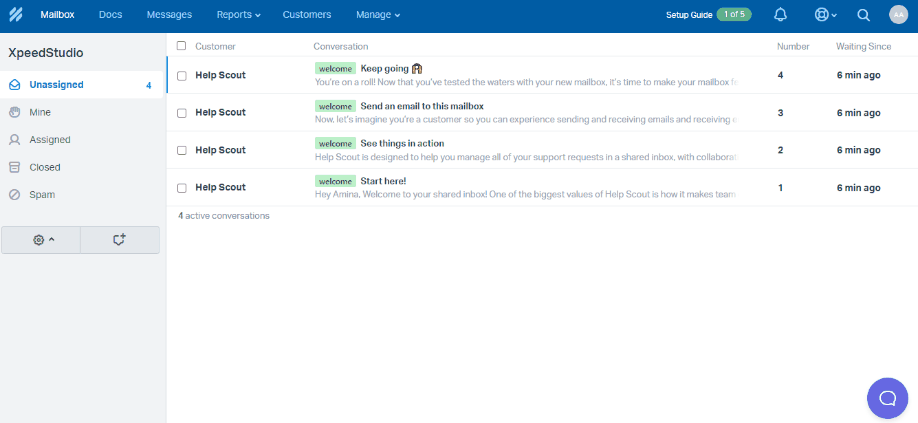
이제 앱 이름과 리디렉션 URL을 입력해야 합니다. 적절한 앱 이름을 지정하고 리디렉션 URL 필드에 사이트의 URL을 입력하세요. 그 후 생성 버튼을 눌러주세요.
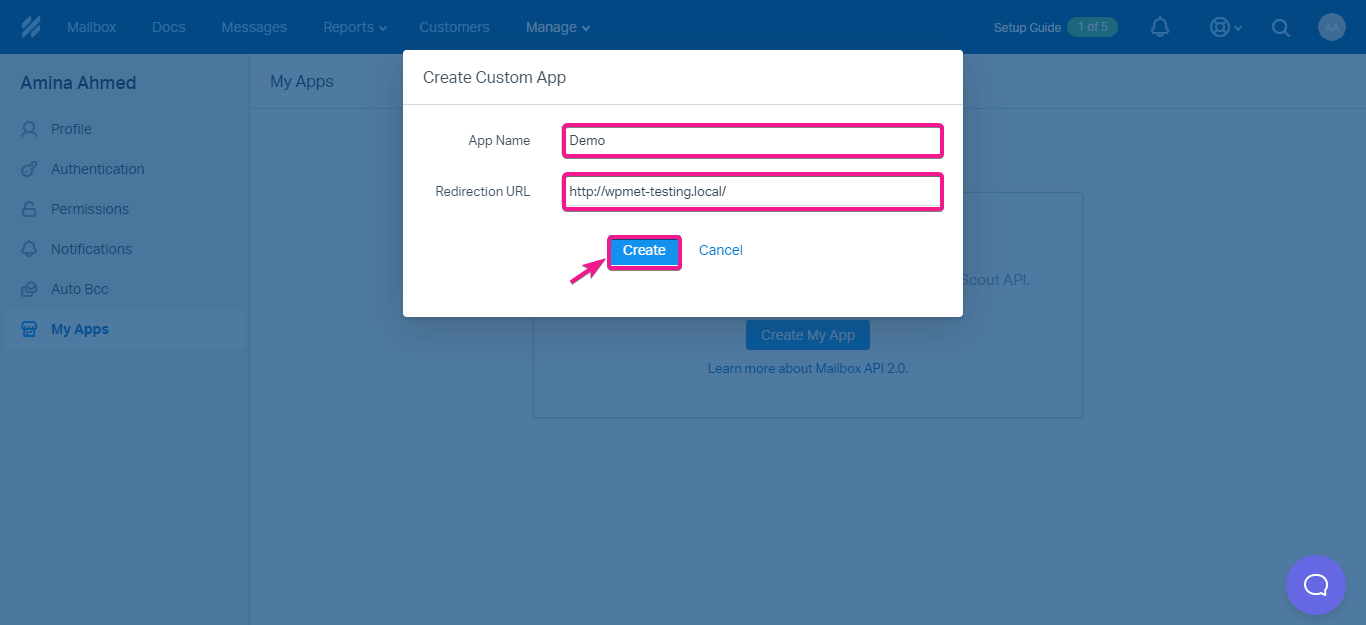
여기에서 앱 ID와 앱 비밀을 복사하여 메모장에 붙여넣은 다음 저장 버튼을 누릅니다.
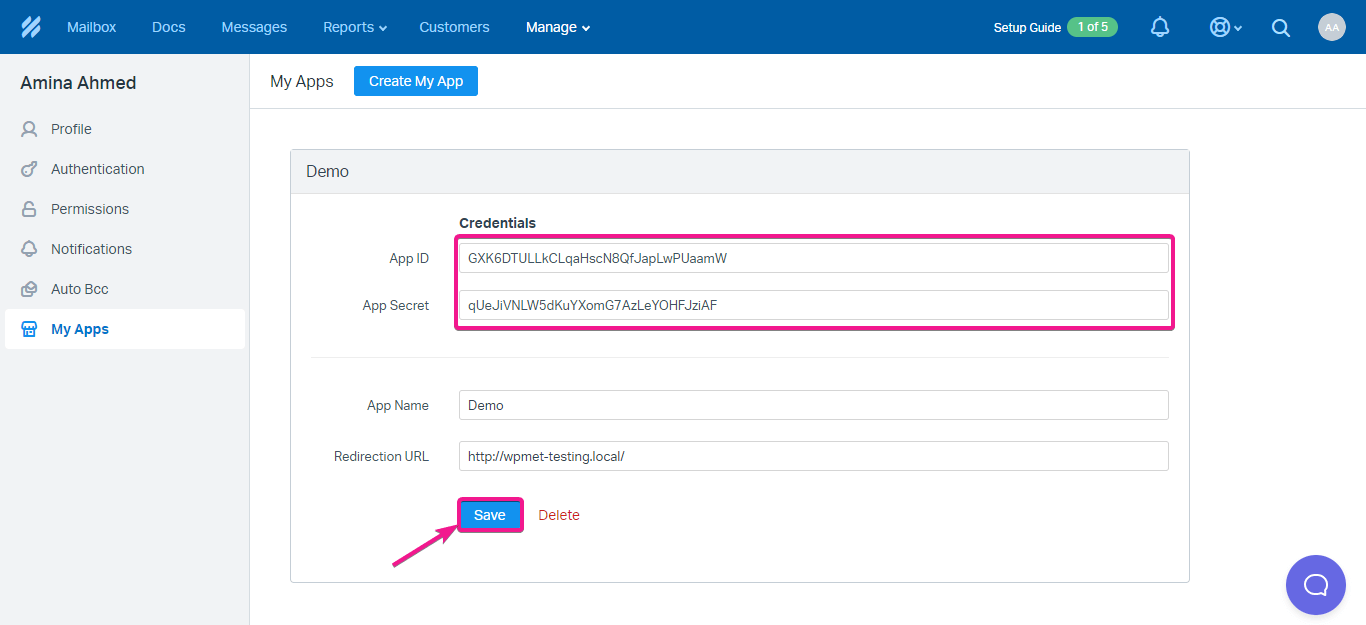
2단계: Helpscout를 구성합니다. #
두 번째 단계에서는 웹사이트의 백엔드로 이동하여 양식>> 새로 추가를 눌러야 합니다. 마지막으로 Helpscout 구성을 클릭합니다.
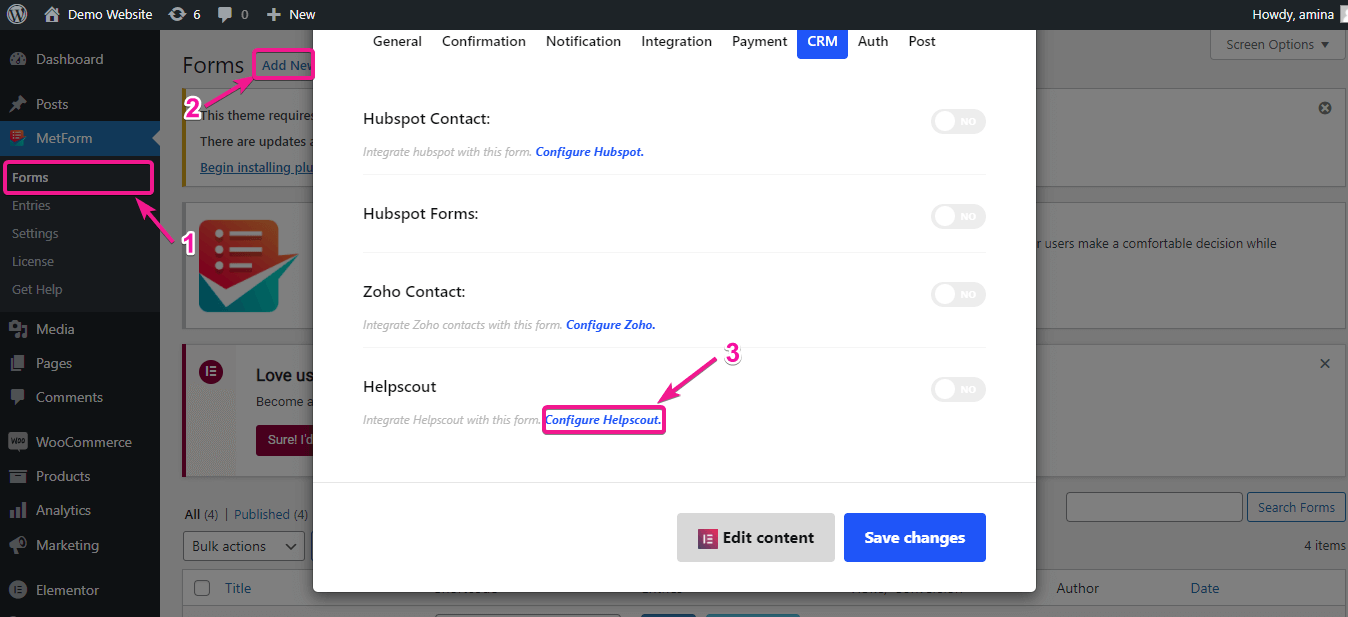
그러면 이전에 복사한 앱 ID와 앱 비밀을 입력해야 하는 Helpscout 설정 페이지로 리디렉션됩니다. 그런 다음 변경사항 저장 버튼을 클릭하세요.
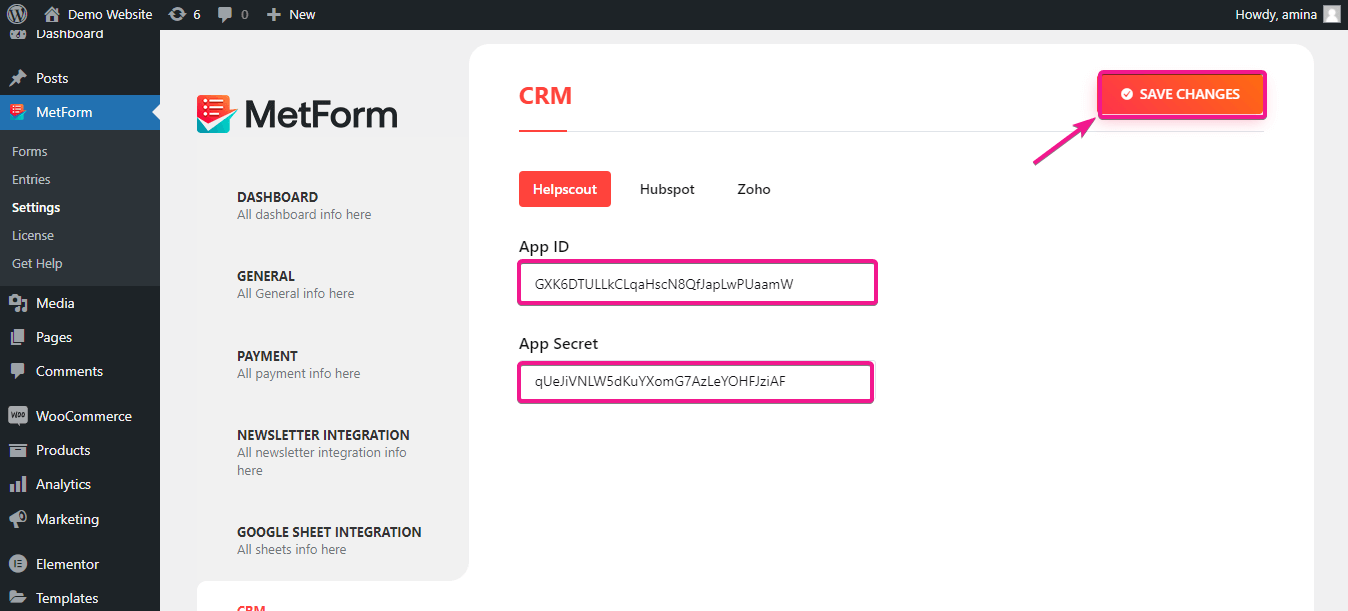
3단계: MetForm을 사용한 양식 편집. #
여기에서는 몇 가지 일반 설정을 지정해야 합니다. MetForm 읽기 일반 설정 일반 설정을 수행하는 방법을 모르는 경우 설명서를 참조하십시오. 그 후 추가된 피드백 양식의 편집 버튼을 클릭하고 gif처럼 Helpscout을 활성화하세요. 마지막으로 콘텐츠 편집 버튼을 클릭하세요.
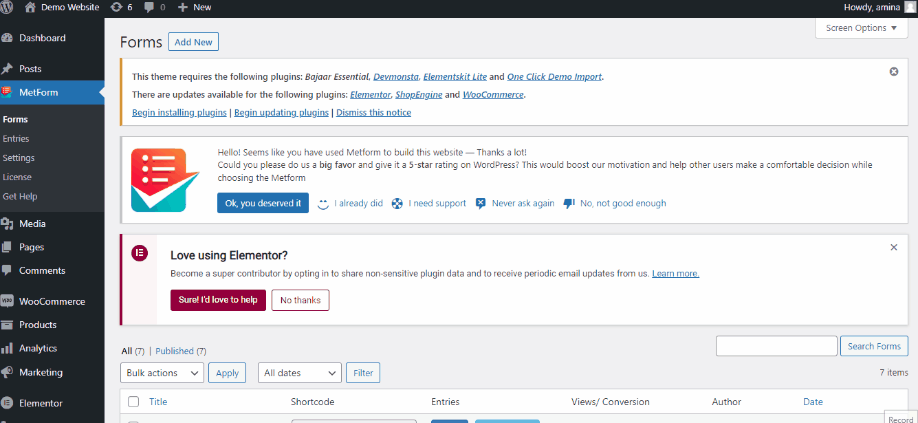
필수 필드를 끌어다 놓아야 하는 Elementor 대시보드로 리디렉션되며 모든 필드를 추가한 후 게시/업데이트 버튼을 클릭합니다.
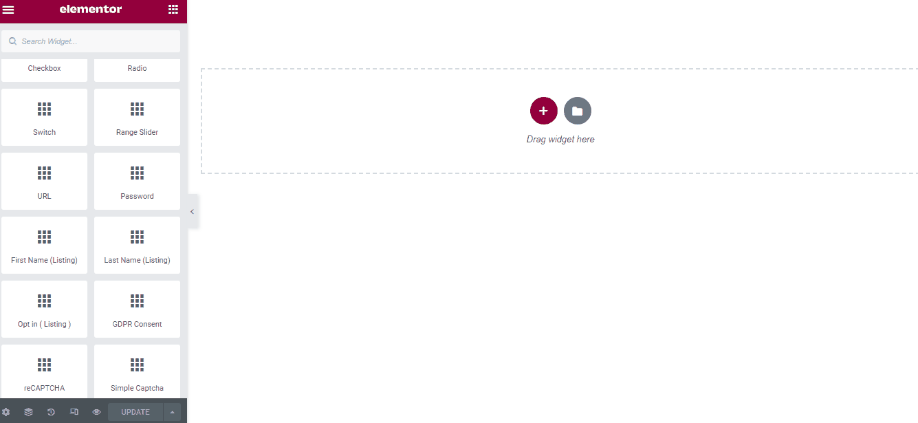
이로써 Helpscout 통합에 대한 모든 준비가 완료되었습니다. 이제 고객이 양식을 제출하면 귀하의 Helpscout 계정으로 해당 양식을 받게 됩니다.
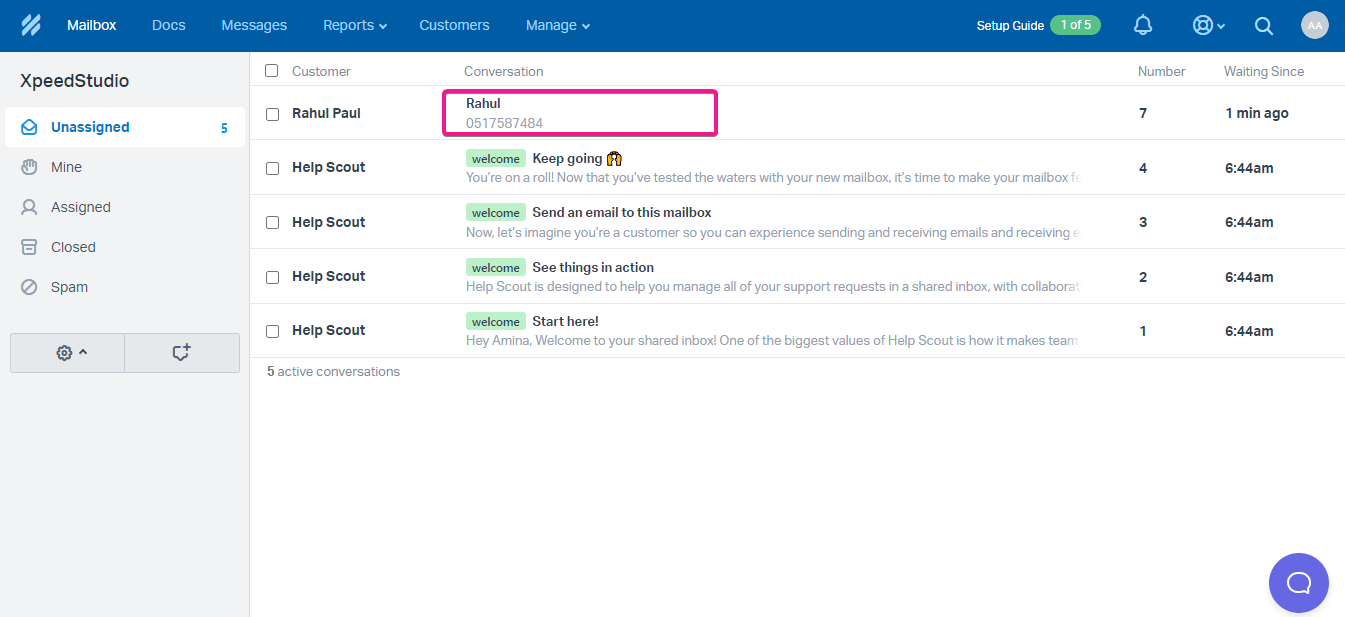
여기에서 모든 고객의 이메일을 쉽게 관리할 수 있습니다.




